Cómo vaciar OneDrive limpiando su cuenta desde la PC, el dispositivo móvil y el navegador
Te vamos a explicar cómo vaciar OneDrive, eliminando todos sus archivos de diferentes plataformas. En realidad esto es algo muy sencillo de hacer, tan fácil como borrar las carpetas donde está todo, pero en caso de que no lo aclares o algún familiar tuyo no lo entienda, te lo vamos a explicar brevemente.
Algo importante es que, antes de eliminar, se recomienda tener todo bien organizado dentro de carpetas. Por lo tanto, solo tendrá que eliminar las carpetas. Esto es algo que agradecerás especialmente desde tu móvil, que quizás sea un poco más molesto de hacer, aunque igual de sencillo. También puede seguir estos pasos para eliminar archivos específicos y ahorrar espacio para no tener que comprar más almacenamiento de OneDrive.
Vaciar OneDrive desde Windows
Si ha descargado la versión de Windows de OneDrive, que viene preempaquetada a partir de Windows 10, todo es mucho más fácil. Sólo tienes que ir a la carpeta OneDrive en el explorador de archivos. Una vez dentro, seleccionar todas las carpetas o los que quieras eliminar.
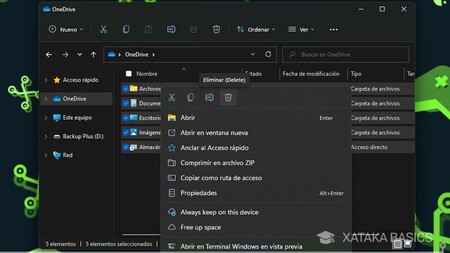
Ahora, una vez que estén todos seleccionados, simplemente haga clic en el botón Reprimir, o haga clic derecho para hacer clic en la opción de eliminar. Todos los archivos se eliminarán de todos sus dispositivos, así que tenga esto en cuenta antes de decidir si vaciarlo por completo o simplemente eliminar algunos archivos o documentos. Vaciar OneDrive en Windows es como vaciar cualquier otra carpeta. Luego vacíe la papelera de reciclaje.
Vaciar OneDrive desde el móvil
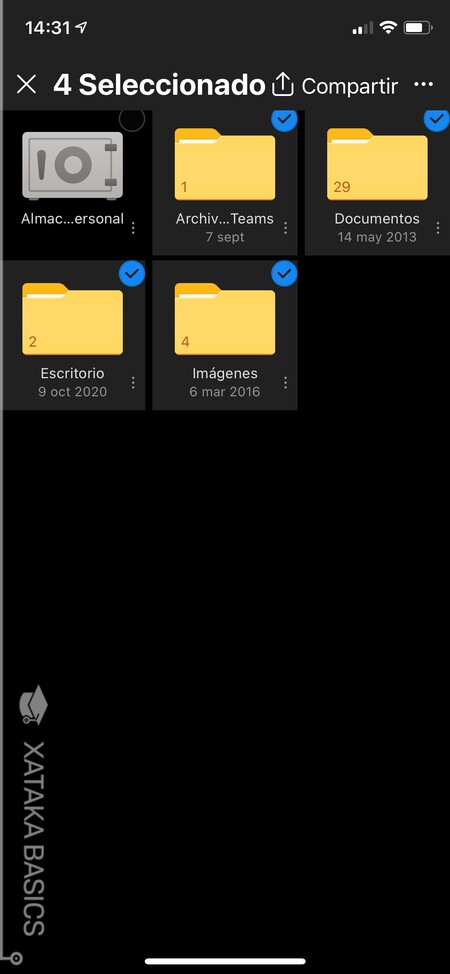
En la versión móvil de OneDrive, lo primero que tienes que hacer es seleccione todos los archivos o los archivos que desea eliminar. Para ello, mantenga el dedo presionado sobre uno de ellos para pasar al modo de selección, y luego haga clic en el resto que desea eliminar.
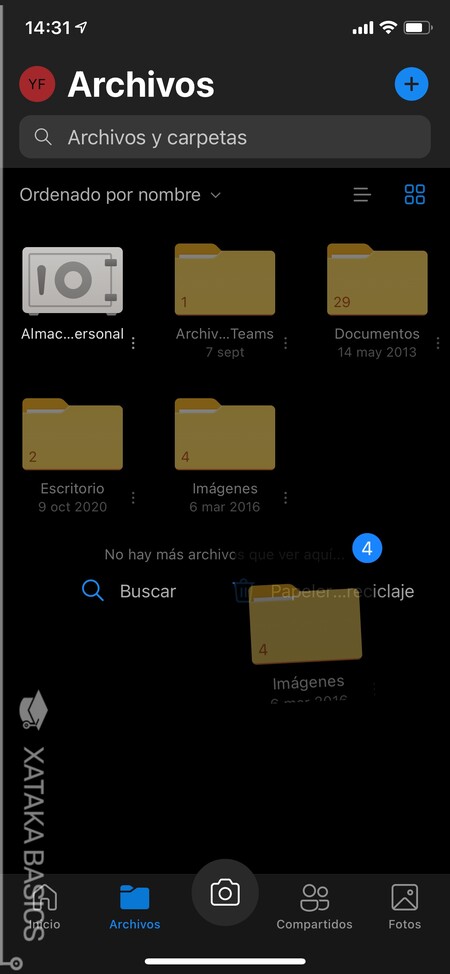
Una vez que haya seleccionado lo que desea eliminar, mantenga presionado el dedo y comience a arrastrar hacia abajo. Verás que lo que empieza a pasar es que vas a mover estos archivos dentro de la aplicación, y tienes que moverlos a la papelera de reciclaje que aparece en la aplicación. Cuando lo haga, confirme que desea eliminarlos y vacíe la papelera de reciclaje.

Vaciar OneDrive desde el navegador
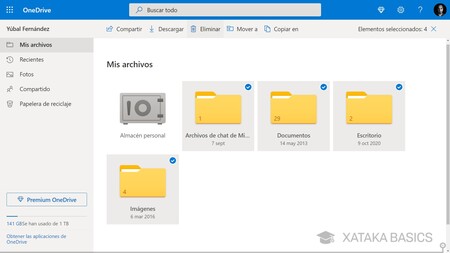
Y desde el navegador, todo aún más fácil. Simplemente seleccione todas las carpetas de archivos y haga clic en Eliminar. Una vez que lo hayas hecho, vacía la papelera de reciclaje y listo, todo se borrará.
